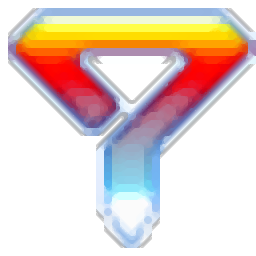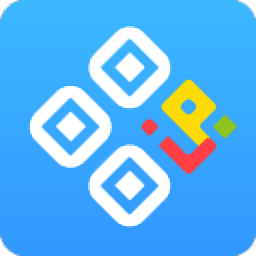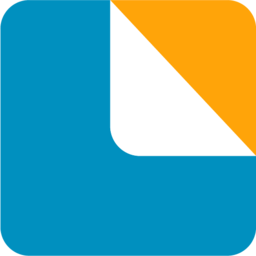
BarTender2016 R1(条码标签打印软件)
v11.0.7.3146 附带安装教程- 软件大小:603.88 MB
- 更新日期:2020-03-06 09:04
- 软件语言:简体中文
- 软件类别:打印工具
- 软件授权:免费版
- 软件官网:待审核
- 适用平台:WinXP, Win7, Win8, Win10, WinAll
- 软件厂商:

软件介绍 人气软件 下载地址
bartender2016是一款非常实用的条码标签设计打印软件,可以通过创建和自动执行标签,条形码,RFID标签,塑料卡等的打印和控制,来帮助世界各地的组织提高安全性,安全性,效率和合规性;BarTender具有直观的设计和打印界面,以及强大的集成功能;该程序使用对话框和菜单选项来控制创建,设计和打印项目的各个方面,它还为各种新手用户提供一个详细的帮助文档,让用户在使用过程中有更多的参考;针对全球食品供应链中的食品标签和可追溯性制定的法规和标准越来越复杂,而食品生产和食品服务行业正面临着这一巨大挑战;而此工具可以更好的解决此问题,该程序标签系统具有下列优点:安全、成熟且可靠;可与现有系统和工作流程完全集成,实现单一的真实数据源管理;可以扩展和适应不断发展的业务实践;成功的标签系统能够简化包装和可追溯性,区别于产生高昂成本的复杂标签系统;BarTender条形码和标签软件是全球食品生产商、加工商、物流提供商和制造商的合规性、可追溯性和供应链互操作性标签战略的重要组成部分;它被誉为食品行业的顶尖技术,有助于简化食品供应链中独特的企业间互操作性和通信要求,易于部署并提供出色的技术支持,这一切都以行业专业知识为后盾;需要的用户可以下载体验
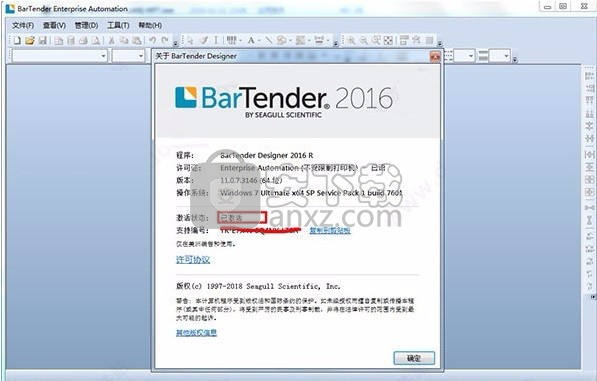
软件功能
一、轻松设计标签条码
bartender2019严格遵循 Microsoft 软件设计的“look and feel”标准,操作非常简单。条码、文本及图形格式完全符合简洁直观的鼠标操作方式。多种强大功能令您在设计能挥洒自如,轻松设计标签条码。
1、条形码设计
BarTender非常重要的设计功能,可以使用已有的条形码设计,常用的标签设计功能,包括所有文本、图形、条形码和大多数序列化功能。
2、数据处理
bartender2019通过设计键盘和条形码扫描仪数据的打印时数据输入表等获取外部数据。BarTender通过 Visual Basic 脚本来定制数据处理。
3、标签卷
可以利用大量编排良好的标签库,从数以千计的现成标签尺寸中进行选择。当然,也可以设计自己的标签库并将其添加到数据库中,以备将来使用。
4、序列化
bartender2019提高了序列化的灵活性,包括按页或按作业序列化。它可以根据数据库记录重置计数器,也可以在数据源,数据库字段,时间或日期发生更改时重置计数器,从简单的序列号到高级的定制序列。
二、支持多种条码标签
BarTender常用的标签设计功能,包括所有文本、图形、条形码和大多数序列化功能。
1、条形码
拥有丰富的行业标准条形码格式库,多种一维和二维符号体系,不受限制的可变宽度和高度,在与条形码有关的任意位置放置“可读”文本,且“可读”字符模板可定制。
2、文本
多样化的字体支持,通过屏幕 WYSIWYG 编辑器实现功能强大的“富文本”格式,可以进行屏幕文本编辑及尺寸调整,支持 RTF、HTML 和 XAML等。“全系统的”Unicode 支持让您可以访问打印机和Windows 上的字体,在各段落中混合文本格式,并将它们连接到不同的数据库字段位置。
3、图形、图像和符号
可绘制线条、圆圈、椭圆、矩形、圆角矩形、三角形、多边形、箭头、弧形、星形和许多其他形状,拥有多个虚线样式和复合线样式,线条和形状的填充选项包括纯色、多点渐变、图案和位图,能导入70多种图形格式。
软件特色
1、跨洲集中控制
在数千个打印位置管理、保护和控制整个解决方案。
2、Librarian实现优化工作流程
集中标签存储,跟踪和追溯标签修订,为流程分配角色,以及调用以前的标签修订。
3、创建精密的集成和流程
将 BarTender 自动标签打印流程无缝连接到您现有的业务系统。
4、通过浏览器、智能手机或平板电脑打印
通过您所选定的设备,选择标签模板,完成打印实时数据表单并启动打印作业,将其发送到互联网上的任何打印机。
5、借助 Intelligent Templates,实现轻松、灵活、功能强大的设计
BarTender 的 Intelligent Templates 可以提高设计质量,减少标签维护,最大化打印性能并帮助您适应不断变化的标准,保持合规性。
6、SAP 认证,Oracle 验证
利用我们值得信赖的方法与 Oracle 和 SAP 集成,快速、自信地实现自动打印标签和文档。
7、在全球范围内提供无与伦比的支持
我们遍布全球的办事处与深度在线资源相结合,可为所有BarTender版本提供全天候支持。
安装步骤
1、用户可以点击本网站提供的下载路径下载得到对应的程序安装包
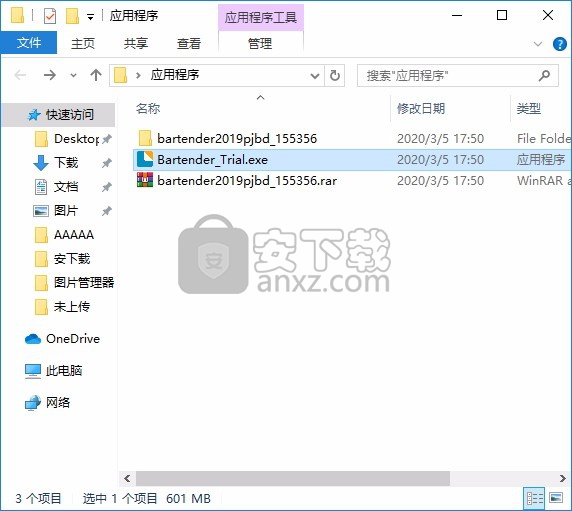
2、只需要使用解压功能将压缩包打开,双击主程序即可进行安装,弹出程序安装界面
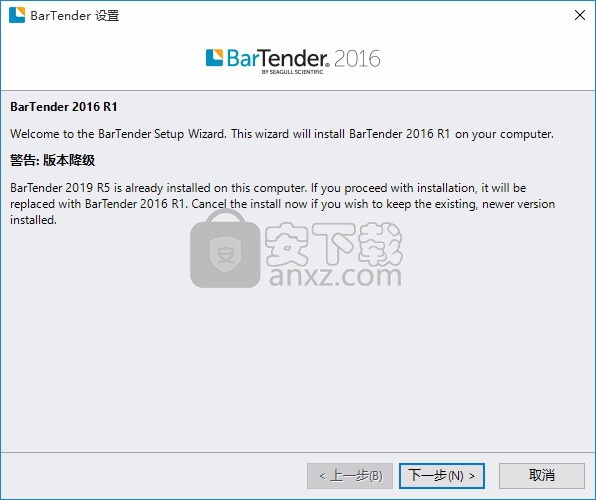
3、同意上述协议条款,然后继续安装应用程序,点击同意按钮即可
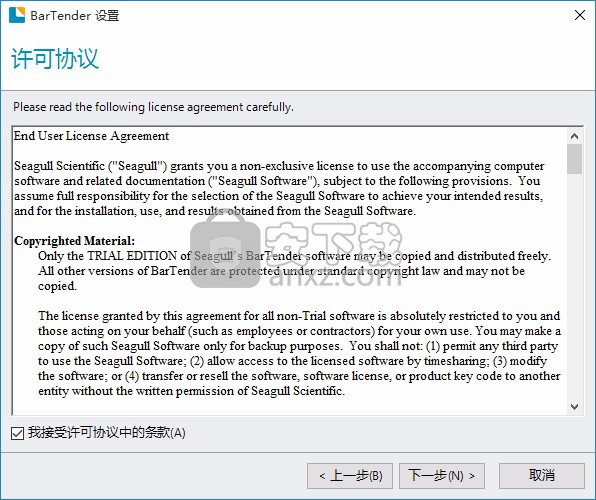
4、在程序安装选择界面,选择试用版安装,如图所示
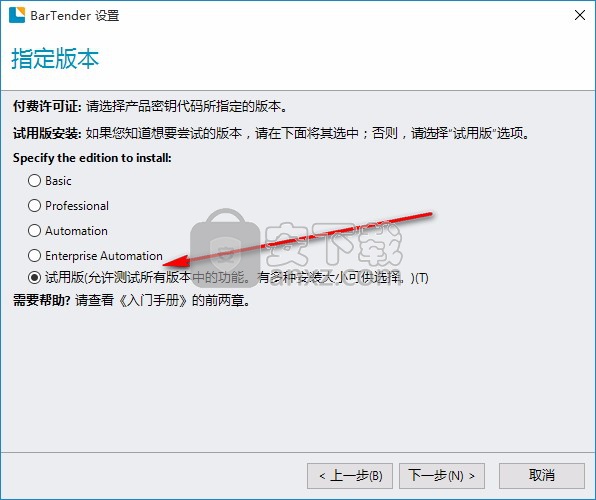
5、弹出以下界面,用户可以直接使用鼠标点击下一步按钮,选择第一个
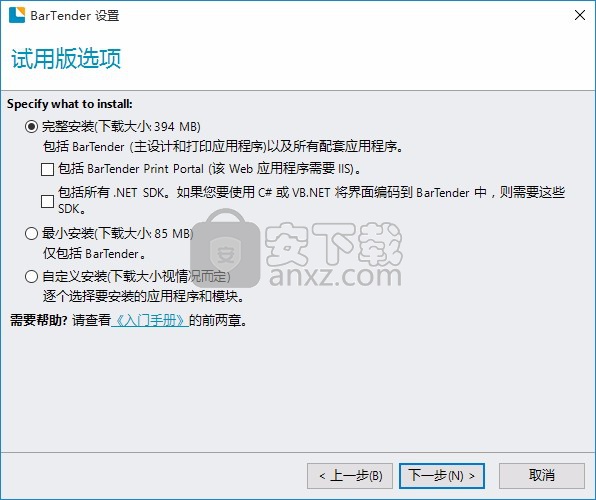
6、可以根据自己的需要点击浏览按钮将应用程序的安装路径进行更改
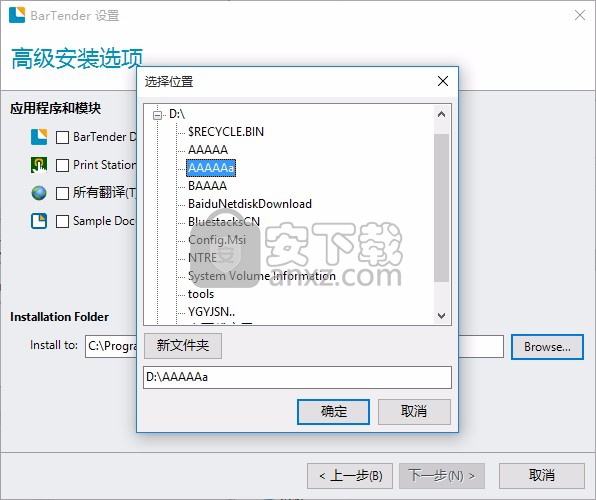
7、现在准备安装主程序,点击安装按钮开始安装
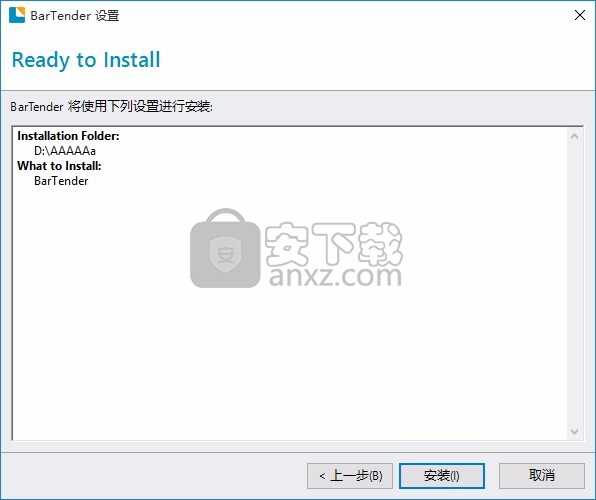
8、弹出应用程序安装进度条加载界面,只需要等待加载完成即可
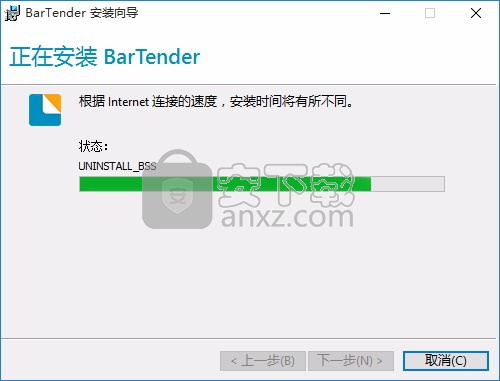
9、根据提示点击安装,弹出程序安装完成界面,点击完成按钮即可
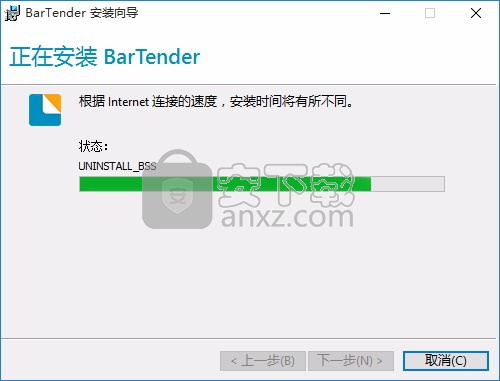
方法
1、成功安装后,先不要运行,将安装包中破击补丁复制到程序路径下

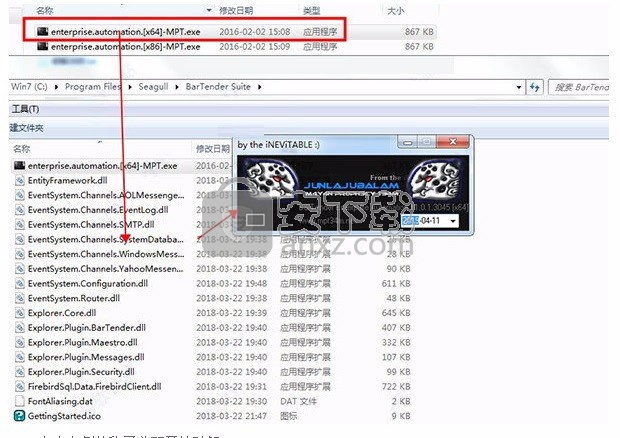
2、然后运行补丁文件bartender.2016.r1.[x64]-MPT.exe,点击图标激活软件即可;
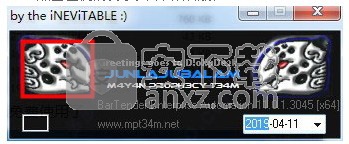
3、如果弹出没有找到对应的应用程序,只需要点击打开,然后找到应用程序,选中后,点击打开
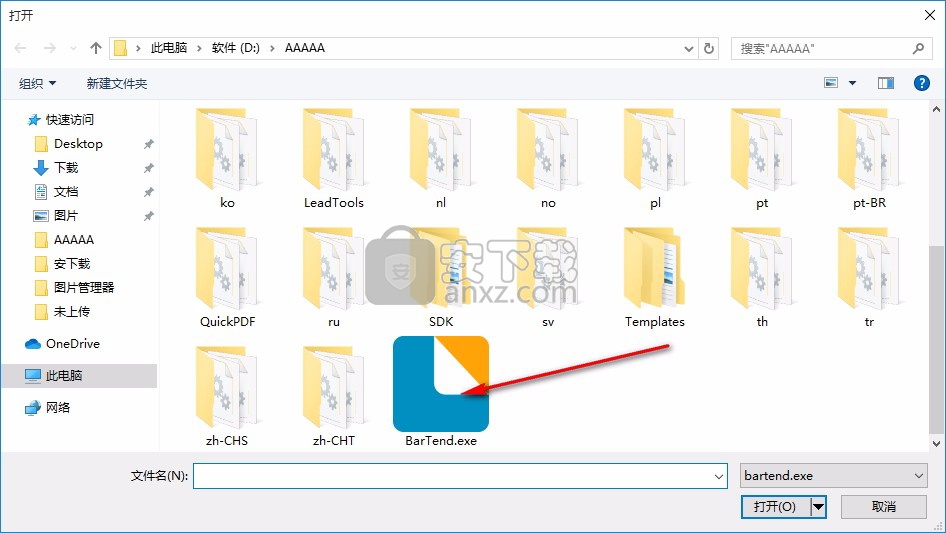
4、完成以上操作步骤即可将应用程序完成,用户运行程序后就可以免费使用
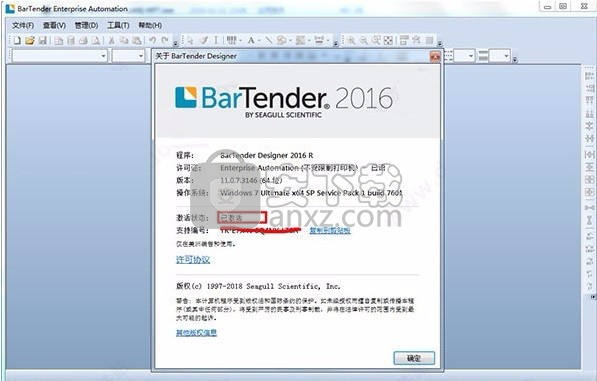
使用说明
使用BarTender样本文档
由于自行设计模板可能很耗时,因此您可以使用随BarTender软件安装的许多示例文档。您可以将这些文档用作起点,并根据自己的要求进行修改。如果样本文档与您要设计的文档相似,则无需从头开始。
在BarTender中查看样本文档时,您可以轻松发现该应用程序的许多功能。加载文档后,您可以检查各种对话框设置以确定可用的功能和自定义选项。
当您要查看样本文档甚至使用样本文档开始自己的设计时,请始终创建样本文档的副本。这样,示例文档将不会被编辑,并且可供将来参考。
已关闭以创建示例文档的副本
在文件菜单上,单击新建。或者,单击主工具栏上的。
在“新建文档”向导中,选择“从库中选择模板”作为起点。
单击选择。
浏览到以下文件夹位置:
\ Program Files \ Seagull \ BarTender 2019 \模板
双击所需的行业或类别文件夹,然后找到要打开的示例文档。
双击示例文档。或者,单击文档名称,然后单击“打开”。
单击“完成”退出“新建文档”向导,并在BarTender中打开文档的副本。
在设计中添加对象
当有空白模板(或设计区域)可以使用时,可以通过将对象添加到模板来开始设计打印项目。 BarTender包括以下对象类型:
条形码:将条形码添加到设计区域。单击以选中所需的条形码。
文本:将文本对象添加到设计区域。单击以选中所需的文本类型。
线:向设计区域添加线。
形状:将形状添加到设计区域。单击以选中所需的形状。
图片:将图片添加到设计区域。单击以选中所需图片的来源。
表格:将表格对象添加到设计区域。
布局网格:将布局网格对象添加到设计区域。
编码器:将编码器对象添加到设计区域。添加支持您要使用的编码器技术的打印机后,可以在选择支持您要使用的编码器技术的打印机后单击以选择所需的编码器对象。编码器对象包括射频识别(RFID),磁条和智能卡技术。
将这些对象添加到设计中的一种方法是使用对象工具栏或“创建”菜单。添加对象后,有多种方法可以将其放置并根据需要进行自定义。有关如何修改对象的更多信息,请参阅创建和修改模板对象。
关闭将对象添加到模板
在对象工具栏上,单击要添加的对象类型的图标。或者,在“创建”菜单上单击对象类型。
在子菜单上,单击所需的对象。对于线对象,请跳过此步骤。
单击您要添加对象的位置。对于线对象,单击并拖动到线的端点。
在BarTender中使用数据库
许多用户将数据(例如客户记录或产品信息)存储在BarTender外部的文件中,例如Microsoft Excel电子表格,SQL数据库或文本文件。如果要使用此数据,BarTender可以将信息直接拉到模板上的任何条形码,文本对象或编码器对象中。这些外部数据文件统称为数据库。本主题描述了连接数据库并将信息拉入模板上的对象时应遵循的步骤。
已关闭以连接到数据库
在文件菜单上,单击数据库连接设置。或者,单击主工具栏上的。发生以下结果之一:
如果以前未连接到数据库,则此操作将启动“数据库设置”向导。
如果当前连接到数据库,则此操作将打开“数据库设置”对话框。单击以启动数据库设置向导。
在“数据库设置”向导的初始页上,选择存储数据的文件类型,然后单击“下一步”。
请按照向导中的步骤完成所选文件类型的连接设置。在向导的最后,单击“完成”以打开“数据库设置”对话框。
连接到数据库后,文件中存储的信息可用于在模板上填充条形码,文本对象或编码器对象。提取此信息的最简单方法是使用“工具箱”的“数据源”窗格将对象链接到数据库字段。
将对象链接到数据库字段
在工具箱中,单击“数据源”选项卡以显示“数据源”窗格。
展开“数据库字段”节点以显示连接的数据库中的所有数据库字段。
将所需的数据库字段拖到所需的条形码,文本或编码器对象。或者,将字段拖到模板上以创建链接到该字段的文本对象。
将数据库文件连接到文档并将一个或多个字段链接到对象后,记录导航栏位于模板设计区域的底部。使用箭头在模板上显示与文档一起打印的记录。
您也可以单击文件菜单上的打印预览以查看数据。
在打印时输入数据
在某些情况下,直到打印时,模板上一个或多个对象的数据才可能未知或可用。请考虑以下示例:
标准运输标签包括包裹的重量,但是直到打印时才称重包裹。
易腐物品的产品标签每次打印时都需要输入当前日期。
打印操作员必须从数据库表中包含的一组记录中指定要打印的特定数据库记录。
BarTender数据输入表单支持这些类型的场景,甚至更多。在打印时,您可以使用数据输入表单来输入随后打印在项目上的数据(或用于确定数据的标准)。
关闭将控件添加到数据输入表单
在“模板设计”视图中,向模板中添加一个新的文本对象。
在设计区域的底部,单击“表单1”选项卡以打开“数据输入表单”视图。
在对象工具栏上,单击要添加的控件类型的图标。或者,在“创建”菜单上单击控件类型。
在子菜单上,单击所需的控件。
单击表单上要添加控件的位置。
在“工具箱”的“数据源”窗格中,展开“模板对象数据源”节点,找到在模板上创建的文本对象,然后展开其节点。
将该模板对象的数据源拖到数据输入表单上的控件上。此操作将文本对象链接到控件。
单击主工具栏上的以打开“打印预览”窗口。
数据输入表单打开时,输入示例文本或为控件选择一个选项,然后单击“预览”预览打印项目的显示方式。
单击打印预览工具栏上的“关闭”以返回到“数据输入表单”视图。
关闭在打印时将数据输入表格
打印文件
完成设计后,就可以打印文档了。根据生产环境的设置,您可以从BarTender中的多个不同应用程序进行打印。
已关闭要从BarTender Designer打印文档
文档的每个屏幕设计区域都配置为与特定打印机上的打印机库存匹配。由于不同的打印机支持不同大小的介质,因此,如果需要更换打印机或介质,则可能会影响对象在已打印项目上的位置。如果发生这种情况,在打印之前,您可能需要修改设计以匹配新的打印机和介质。
打开您要打印的文档。
在文件菜单上,单击打印以打开“打印”对话框。或者,在主工具栏上单击“打印”。
确认选择了正确的打印机。
如果您已连接到数据库,请确认已选中“使用数据库”复选框。
对于份数,输入要打印的份数。如果连接到数据库,则这是数据库中每个记录的副本数,而不是要打印的项目总数。
单击打印。
已关闭要从Print Station打印文档
打开Print Station。
浏览到要打印的文档。
单击文档一次。根据Print Station的配置方式,此操作将启动打印作业或打开“打印文档”对话框。
如果出现提示,请选择要使用的打印机,然后输入要打印的份数。
单击打印。
已关闭要从Print Portal打印文档
打开打印门户。
浏览到要打印的文档。
单击文档一次。根据打印门户的配置方式,此操作可能会提示您连接到打印机。在这种情况下,请按照向导中的步骤进行操作,直到显示“打印”页面。
在“打印”页面上,选择要使用的打印机,然后输入所需的其他信息。
单击打印。
当您单击打印时,根据文档的配置,将发生以下操作之一:
打印作业被发送到打印机。
将打开一个数据输入表单。
管理员入门
BarTender在安装时具有完整的功能,但您可以自定义其许多配置设置,以优化打印环境中应用程序的使用。作为BarTender的管理员,您可以管理许可,配置应用程序设置,监视BarTender的性能,以及通常以符合公司需求的方式自定义BarTender。本节帮助您找到不同的管理设置,以便可以为您的打印环境设置BarTender。
在这个部分
管理BarTender许可服务
每个BarTender安装都必须能够与BarTender许可服务(BLS)通信,该服务监视打印机的使用并根据您购买的BarTender软件版本执行许可。了解如何访问属性页以配置BLS和监视许可证使用。
设置BarTender系统数据库
应用程序文件可以存储在BarTender系统数据库中。了解如何创建和维护数据库。
配置文档和应用程序安全
无论您是小型企业还是大型组织,保护BarTender文档免受未经授权的修改和打印都是很重要的。您的需求可能像防止经验不足的用户意外更改设计一样简单,也可能像要求文档加密那样复杂。 BarTender可以完成所有操作。
改变语言
将BarTender用户界面的语言更改为全球23种受支持的语言之一。
管理BarTender文件和文件夹
指定BarTender在哪里存储特定于应用程序的文件,并设置BarTender在其中保存和检索文档,脚本和图像的默认目录。
记录应用程序消息
BarTender可以将遇到的消息记录到文本文件或BarTender系统数据库中,包括消息内容,发生的时间以及当时运行BarTender的计算机。了解如何启用应用程序消息的日志记录,以便您可以轻松监视和审核BarTender的性能。
发送电子邮件警报
通过使用“警报设置”对话框,您可以配置在BarTender中发生任何错误时发送的电子邮件警报消息。
管理BarTender许可服务
每个BarTender安装都必须能够与BarTender许可服务(BLS)通信,该服务监视打印机的使用并根据您购买的BarTender软件版本执行许可。您的BLS安装将是以下配置之一:
如果仅运行BarTender的一个副本,则很可能已在同一台计算机上安装了BLS和BarTender。
如果要在环境中的多台计算机上运行BarTender,则只能将BLS安装在一台计算机(通常是一台服务器)上,所有已安装的BarTender副本均可通过网络访问BLS。您也可以使用此配置安装BarTender的单个副本。
通过使用管理控制台“许可”部分中的属性页,您可以管理BarTender许可服务的所有方面。您可以跟踪使用中的打印机数量和打印机使用趋势,阻止您不希望BarTender使用的打印机,以及在达到打印机限制时将BLS配置为通过电子邮件发送通知或创建消息日志。在具有多个BLS的环境中,可以创建用于每个BLS的打印机组。
已关闭访问属性页面以配置BLS
打开管理控制台。
在导航窗格中,单击“许可”节点以打开“许可”页面。
设置BarTender系统数据库
BarTender系统数据库是BarTender Suite中应用程序的中央数据存储。它包含如下数据:
任何BarTender应用程序遇到的事件(例如错误消息和“弹出”对话框)
有关从BarTender发送的每个打印作业的信息(例如打印的文档和发送作业的时间)
管理控制台中定义的安全检查
模板设计和预览图像(以供随后重印)
全局数据字段
图书馆员档案和修订信息
安装BarTender时会创建默认的BarTender系统数据库。它使用Microsoft SQL Server Express,它是免费的,但数据库大小限制为10 GB。如果要多台计算机共享一个集中式数据库,或者只有一台计算机记录大量打印作业,则可能要使用自己的数据库服务器。
安装BarTender之后,可以从管理控制台运行BarTender系统数据库设置向导。通过使用向导,您可以创建集中式系统数据库,或连接到现有的集中式系统数据库。
人气软件
-

pdffactory pro(pdf虚拟打印机) 8.86 MB
/简体中文 -
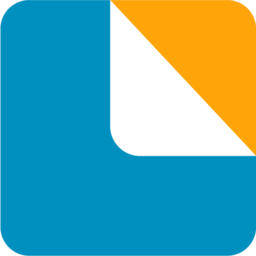
bartender2019补丁 1.88 MB
/简体中文 -

Canon IJ Network Tool(打印机连接与配置工具) 1.85 MB
/英文 -

3D Viewer(多功能图形编辑与打印工具) 112.35 MB
/英文 -

得力打印机助手 21.3 MB
/简体中文 -

print conductor(文档批量打印工具) 96.7 MB
/简体中文 -

Lodop打印控件(32位/64位) 6.94 MB
/简体中文 -

zebradesigner pro 2(斑马条码打印机软件)中文版 29.85 MB
/简体中文 -

BarTender Enterprise 条码标签打印软件 10.1 中文 270.00 MB
/简体中文 -
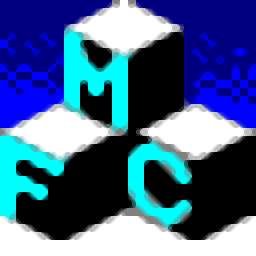
SmartPrinter(虚拟打印机) 13.1 MB
/简体中文


 i印通 3.9.61278.0
i印通 3.9.61278.0  票据之星支票票据打印软件 v2019.07.24 官方版
票据之星支票票据打印软件 v2019.07.24 官方版  石子简洁收据打印专家 v3.4.3
石子简洁收据打印专家 v3.4.3  eDocPrinter PDF Pro(PDF打印工具) v7.25
eDocPrinter PDF Pro(PDF打印工具) v7.25  3D Coat文件(3D Coat补丁) v4.9.67
3D Coat文件(3D Coat补丁) v4.9.67